如何做ppt曲线图以及柱状图(还在傻乎乎的画柱状图)

在PPT中数据图表,还在傻乎乎的插入柱状图?难怪你做的PPT都长这样:

大神做的PPT长这样:
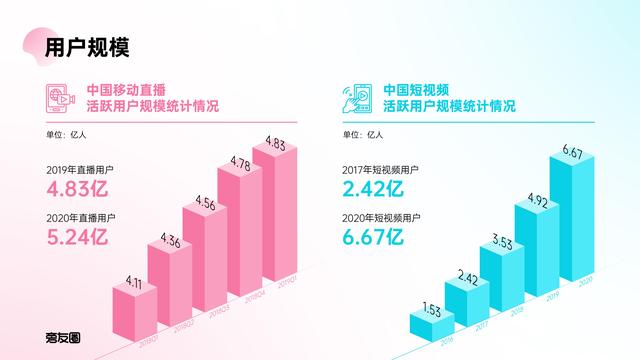
差距是不是很大?
其实,你只用把柱状图换成炫酷的立方体,页面就会很不一样。
华为发布会也经常用这样的形状,增加页面立体性。

那么问题来了?
这样的立方体到底该怎么样做呢?其实,很简单,只需要通过各种形状之间的组合就可以了~
简单几步就能做好
下面,说一下具体的方法:
1.先在页面中插入两个相同大小的六边形

2.把两个六边形重叠起来:

3.同时选中两个形状,点击合并形状中的拆分:
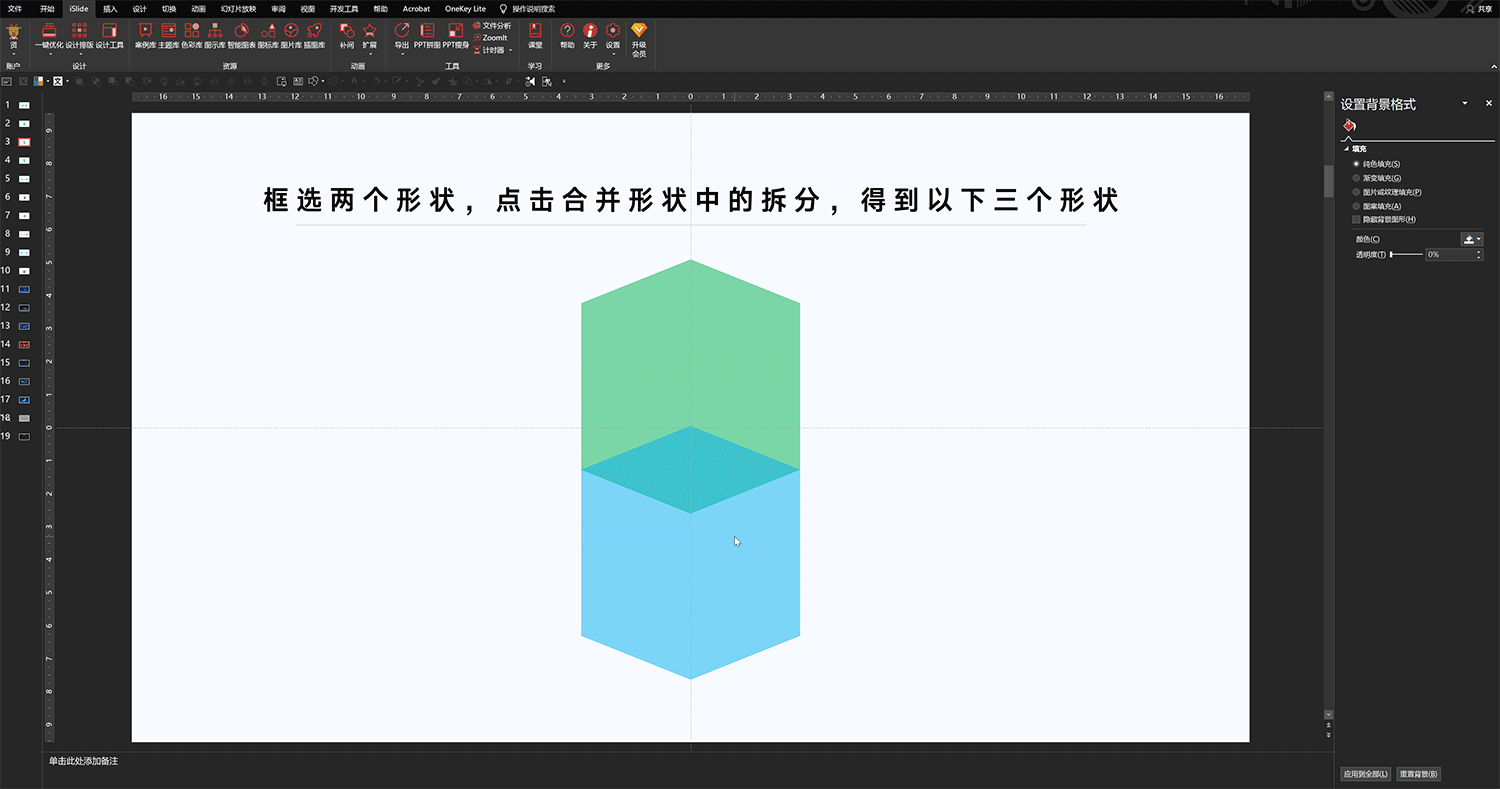
这样,就变成了三个独立的形状:

4.再插入一个矩形,并与形状1重叠,重叠位置如下:
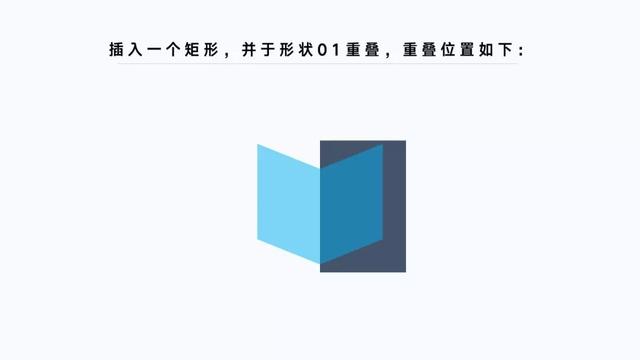
5.框选两个形状,点击合并形状中的拆分,得到以下三个形状:

6.最后将形状1.1、形状1.2、形状2拼凑在一起即可

更改3个形状的颜色,这样做出来立方体更加的生动。
比如,这样的:

是不是很不错!
然后,再来说说这样的立方体在PPT中怎么应用?除了具体的数据图表之外,也有超多的应用场景:
1、加上动画效果,表示递进关系:

2、在年终汇报中,可以作为颁奖台:

以上,就是这样了,你学会了吗?
最后,送上福利资源:关注@PPT进化论,私信回复关键词【PPT模板】,就可以领取我收藏的优质PPT模板资源了!
,免责声明:本文仅代表文章作者的个人观点,与本站无关。其原创性、真实性以及文中陈述文字和内容未经本站证实,对本文以及其中全部或者部分内容文字的真实性、完整性和原创性本站不作任何保证或承诺,请读者仅作参考,并自行核实相关内容。文章投诉邮箱:anhduc.ph@yahoo.com






